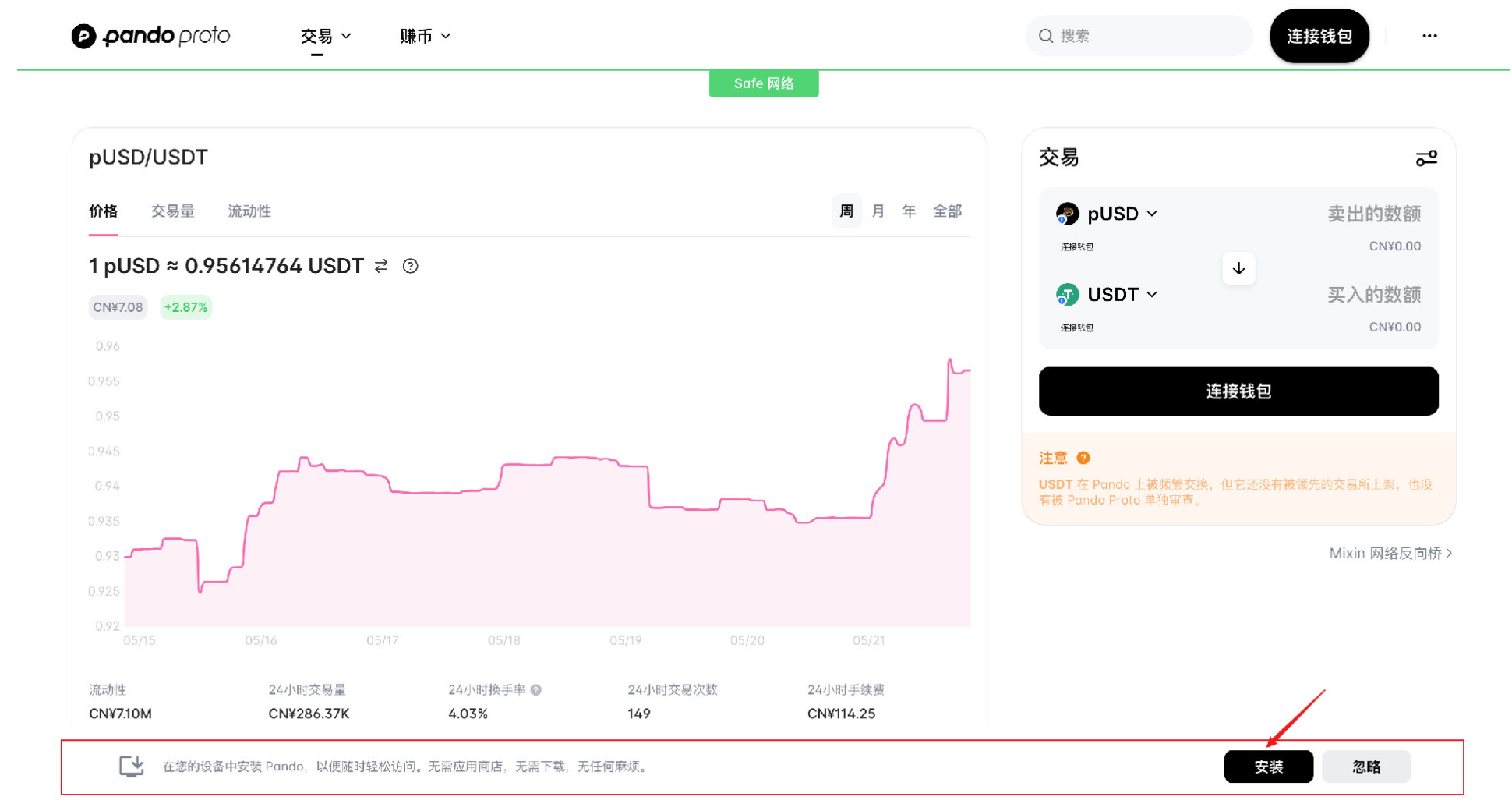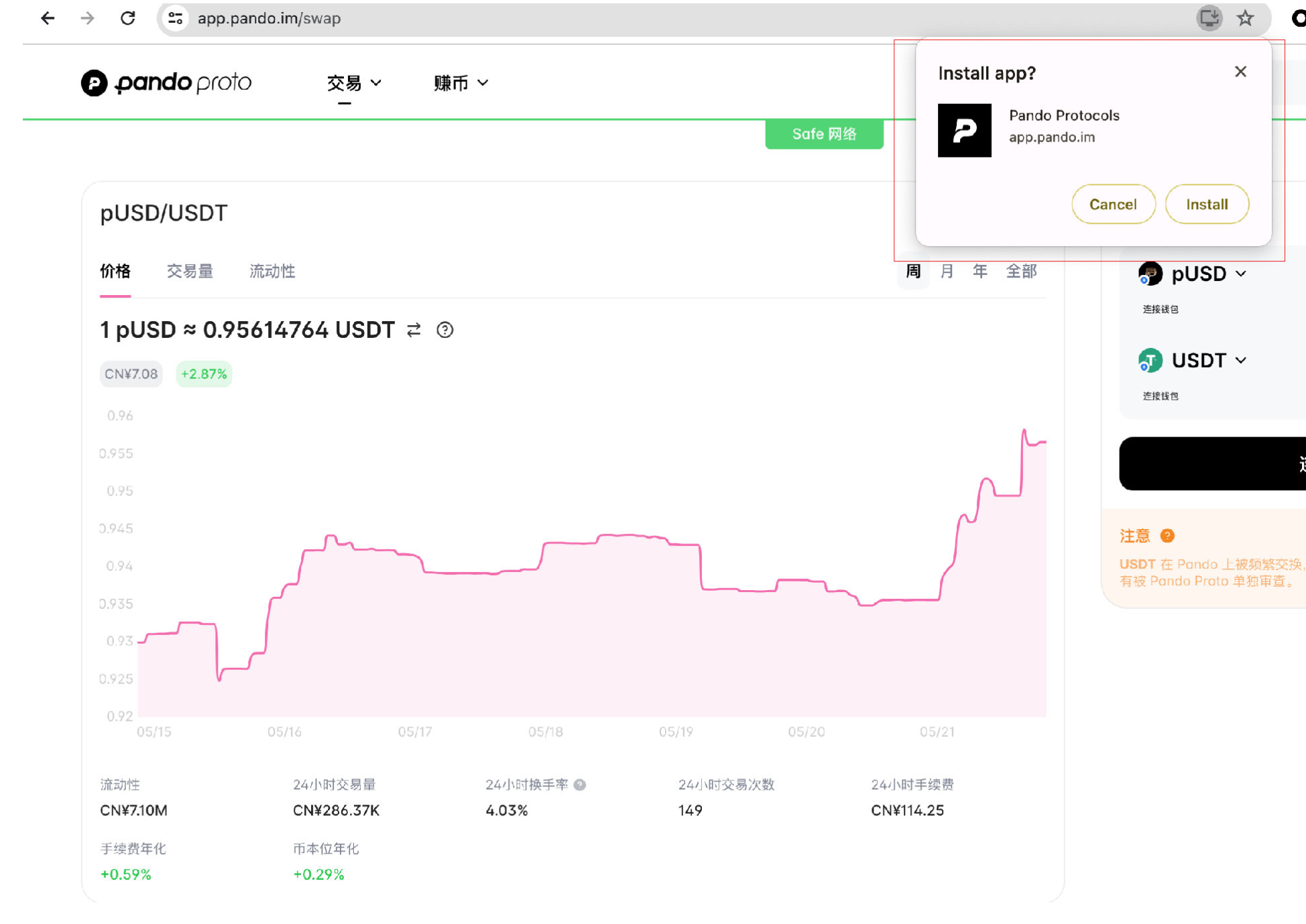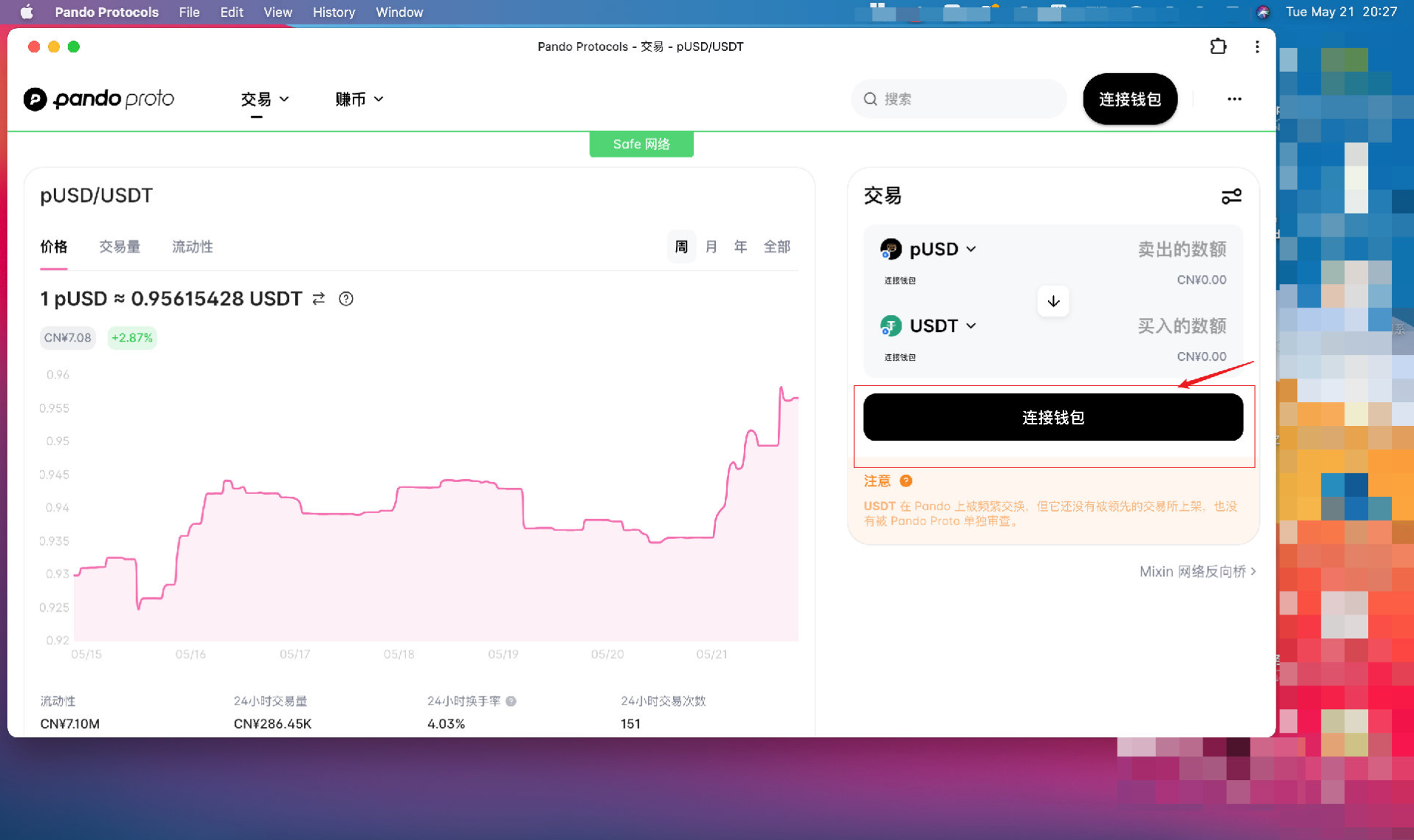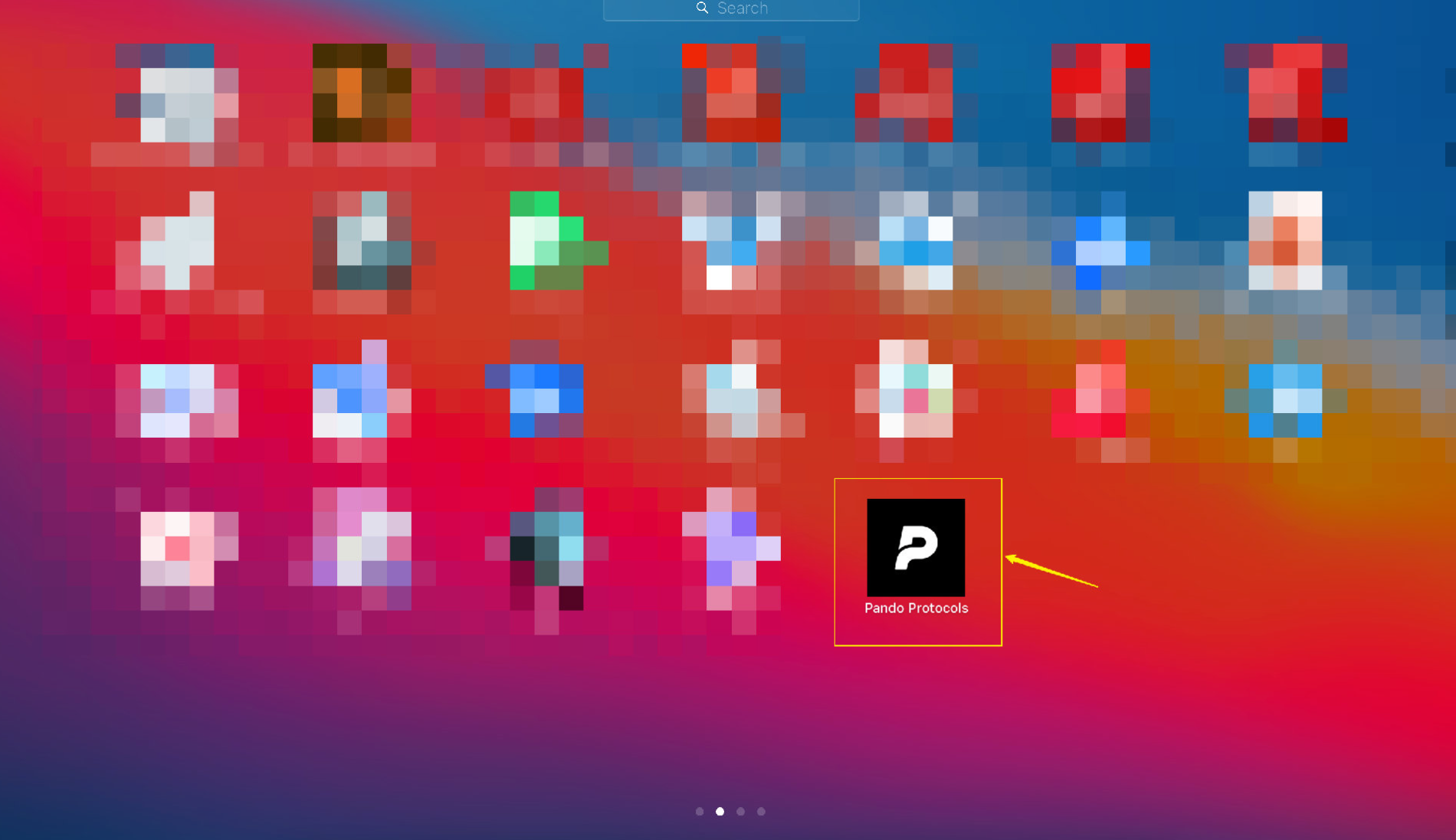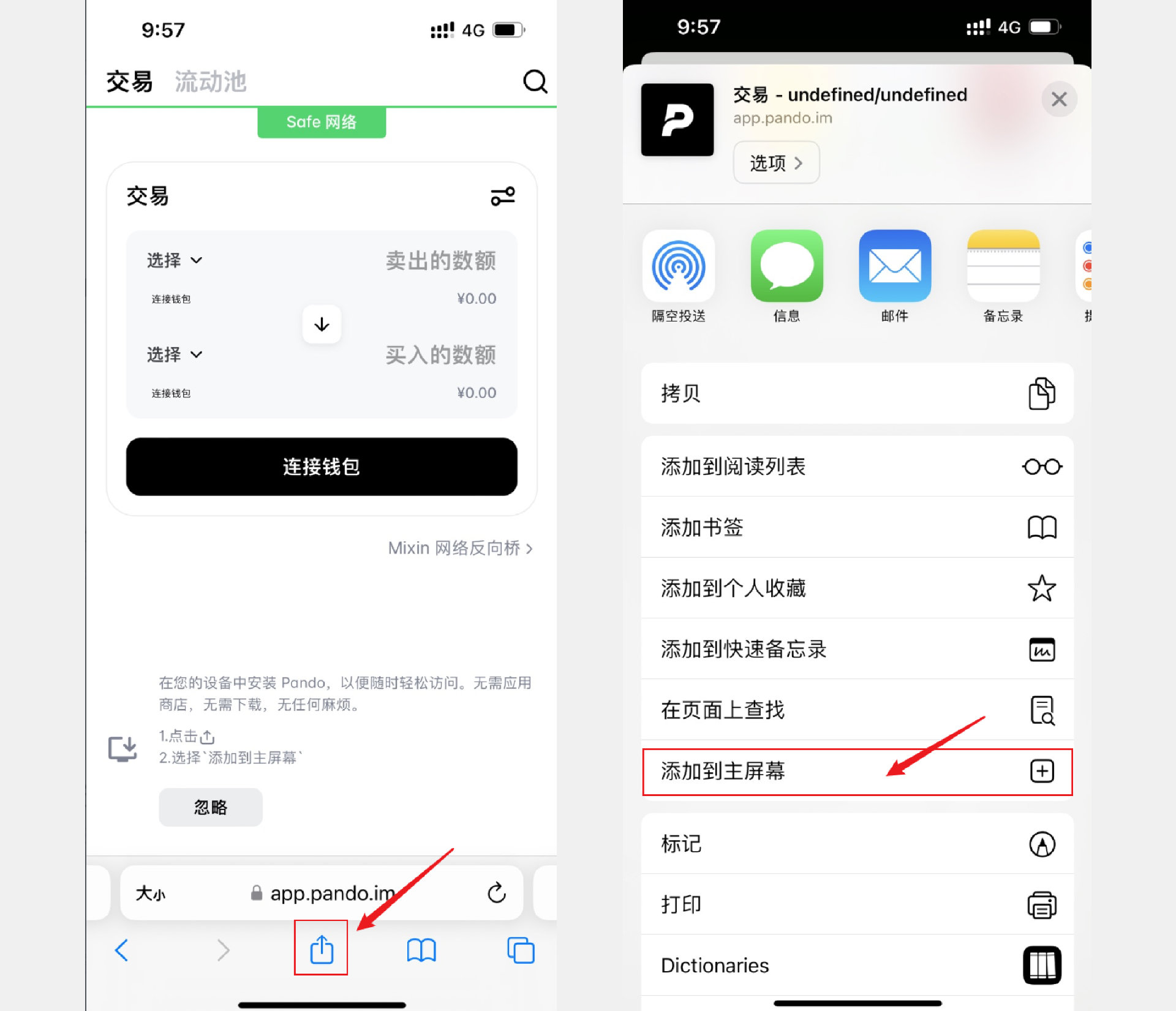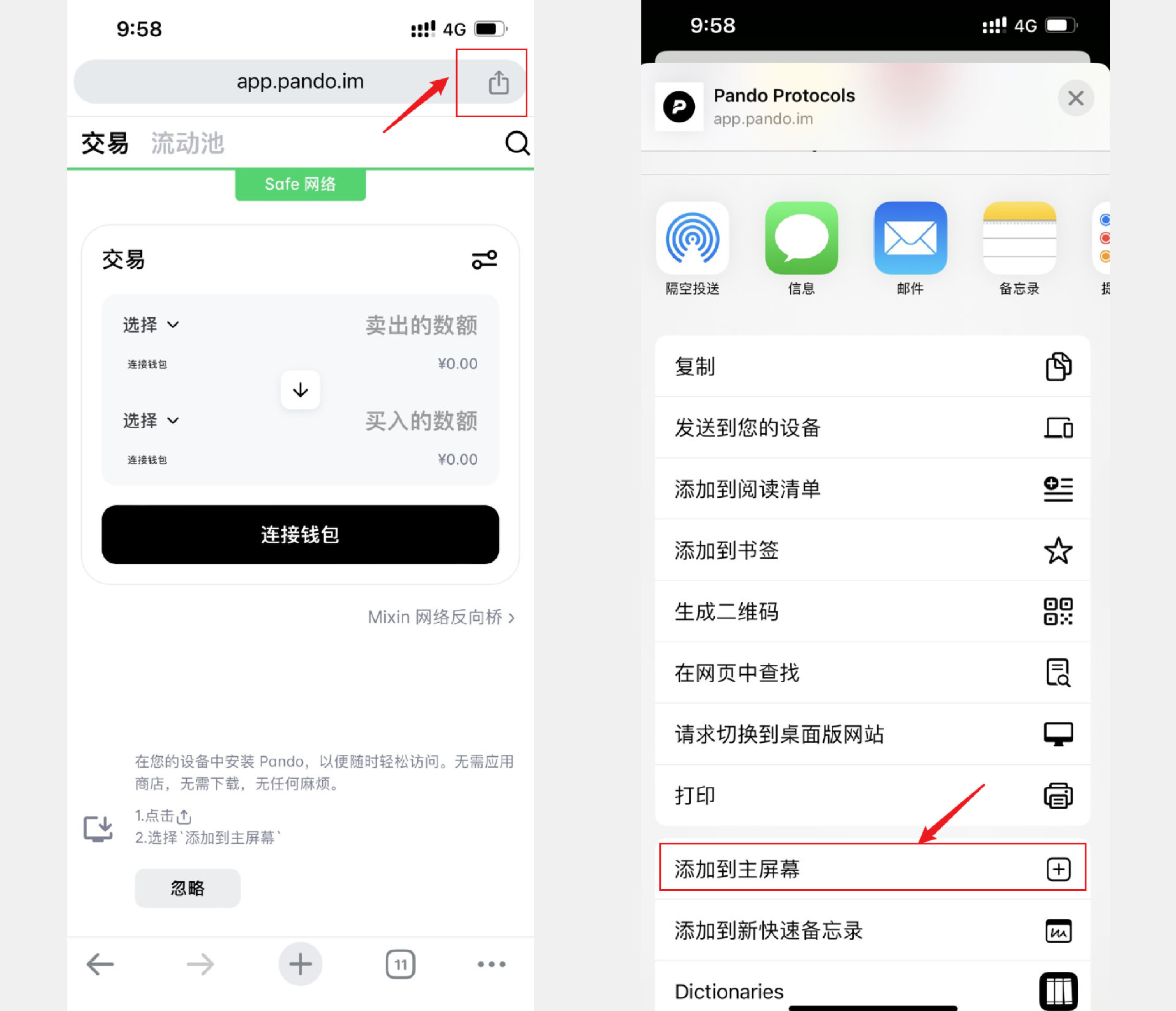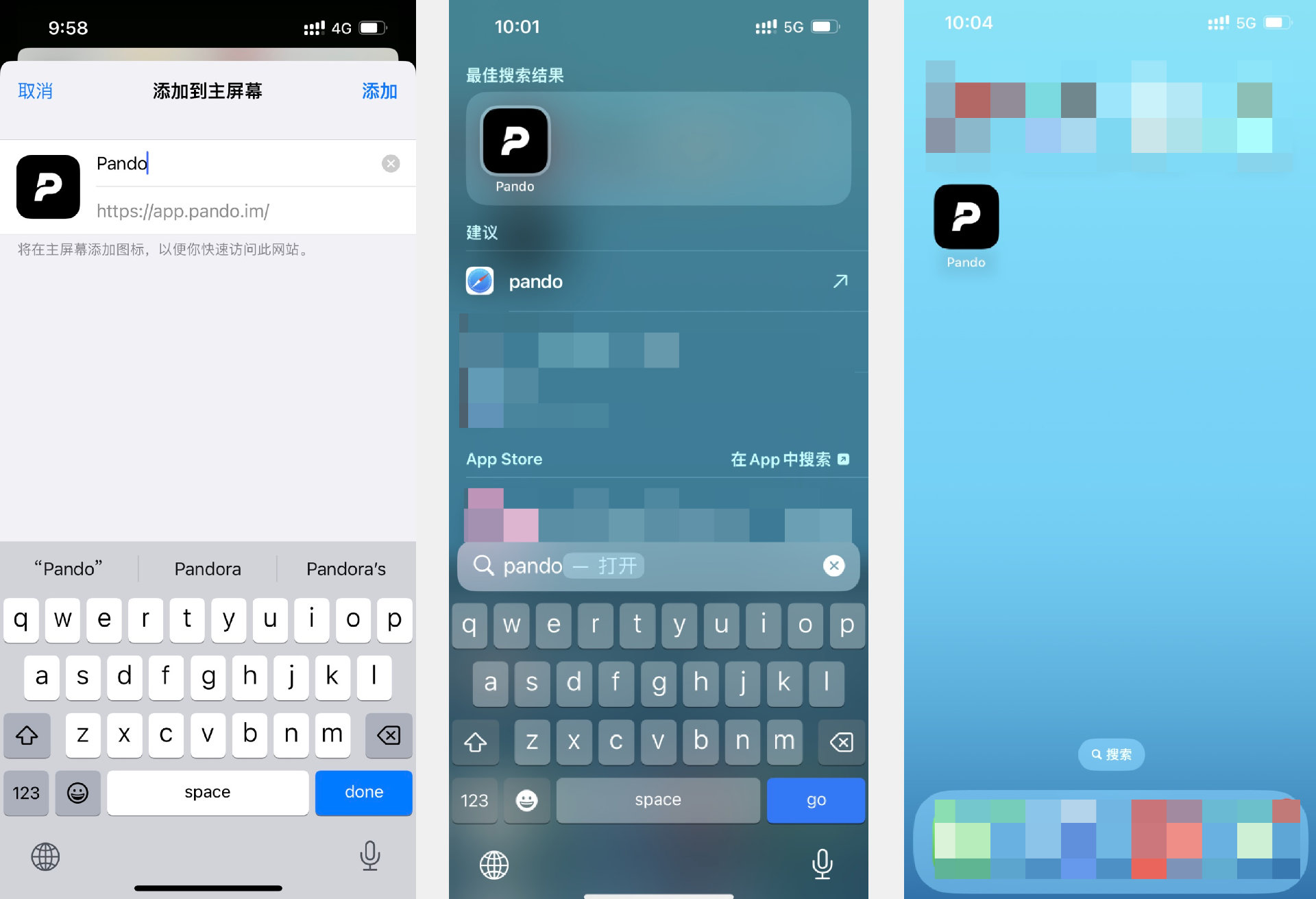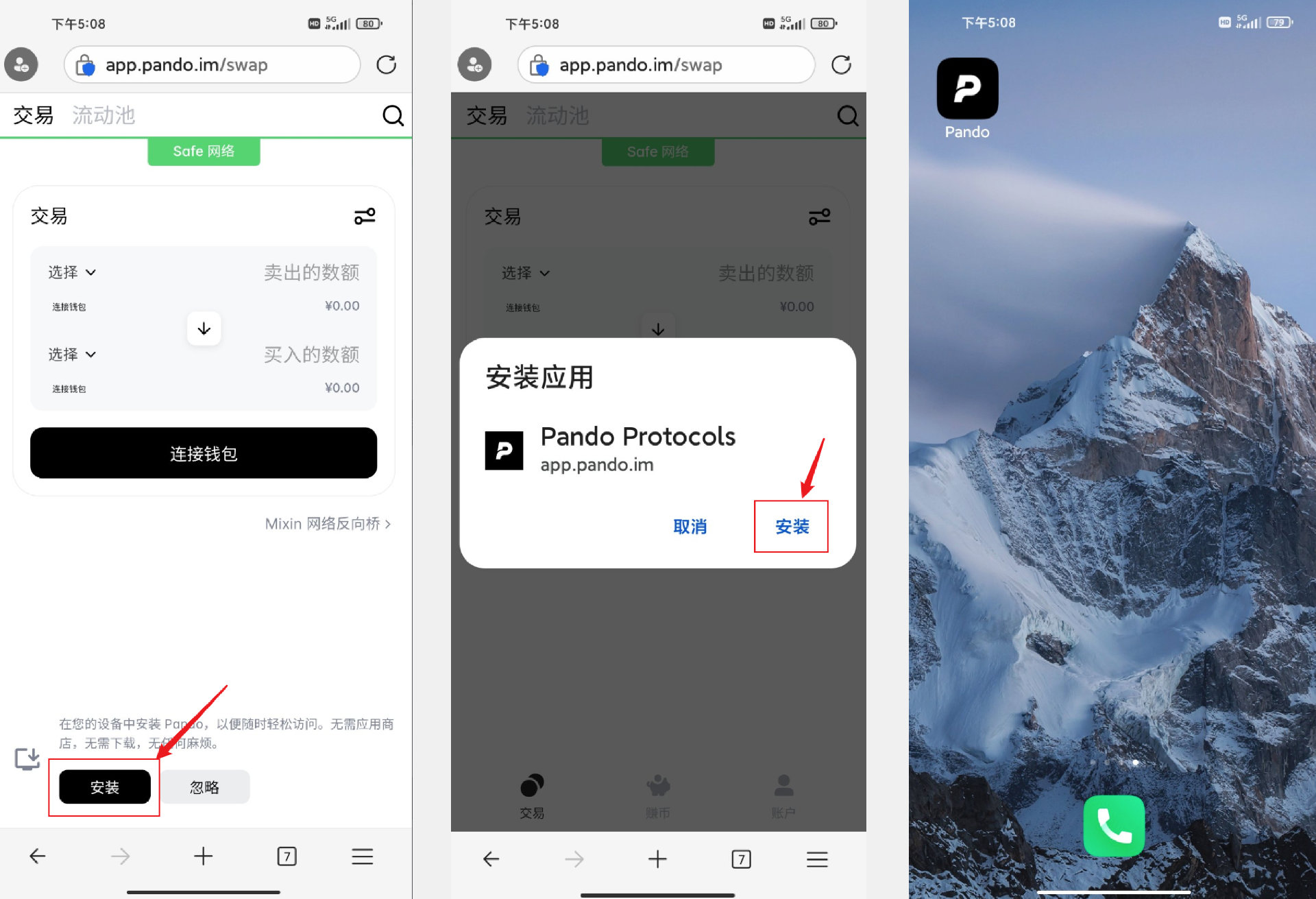PwA 是什么
PwA 全称为 Progressive Web Apps(渐进式 WebApp),提供了与原生 App 相似的能力、可靠性、可安装性。无需应用商城,无需下载,直接从浏览器安装 Pando PwA 后,就可以直接在电脑桌面或者手机主屏幕像使用 app 一样打开并且使用 Pando。
如何在电脑桌面端安装
首先,在浏览器地址栏中输入 Pando 官网地址 https://app.pando.im,进入页面后会在页面底部看到在设备中安装 Pando 的提示。
点击「安装」按钮,在弹出的安装确认弹窗点击「install」(安装)。
点击之后,稍等少许电脑桌面会弹出 Pando 的页面弹窗,和网页端看到的 Pando 页面相同。
在电脑桌面查找 “Pando”,可以看到名为 “Pando Protocols”的图标出现在 app 菜单里。
如何在 iOS 手机端安装
1)使用 Safari 浏览器
在手机的 Safari 浏览器地址栏里输入 Pando 官网地址 https://app.pando.im,点击屏幕最下方中间的按钮,在弹出的列表选择“添加到主屏幕”。
在手机的 Chrome 浏览器地址栏里输入 Pando 官网地址 https://app.pando.im,点击屏幕地址栏最右边的按钮,在弹出的列表选择“添加到主屏幕”。
安装到手机主屏幕后,搜索 “Pando” 会在 app 菜单里找到 Pando PwA 。点击进入后,就可以像使用 app 一样使用 Pando 了。
如何在安卓手机端安装
1)使用 Chrome/Edge/Firefox 等浏览器
在浏览器地址栏里输入 Pando 官网地址 https://app.pando.im,点击页面底部的 Pando PwA 安装提示。在安装确认弹窗点击“安装”后,稍等一会儿,Pando 就安装到手机主屏幕了。在 app 列表中搜索 “Pando”,即可以找到 Pando PwA 入口。点击进入后,就可以像使用 app 一样使用 Pando 了。
在浏览器地址栏里输入 Pando 官网地址 https://app.pando.im,在页面的底部应该会出现在设备中安装 Pando 的提示。值得注意的是,有一部分手机类型的自带浏览器不支持 PwA 下载,因此不会出现安装提示。建议如果您在手机自带的浏览器看不到安装提示更换 Chrome/Edge/Firefox 等浏览器进行安装。